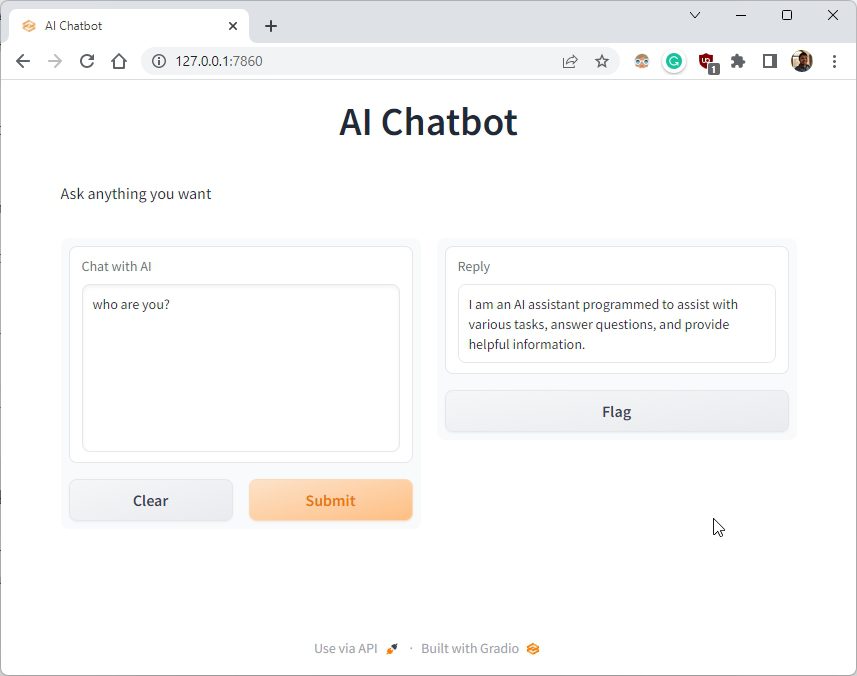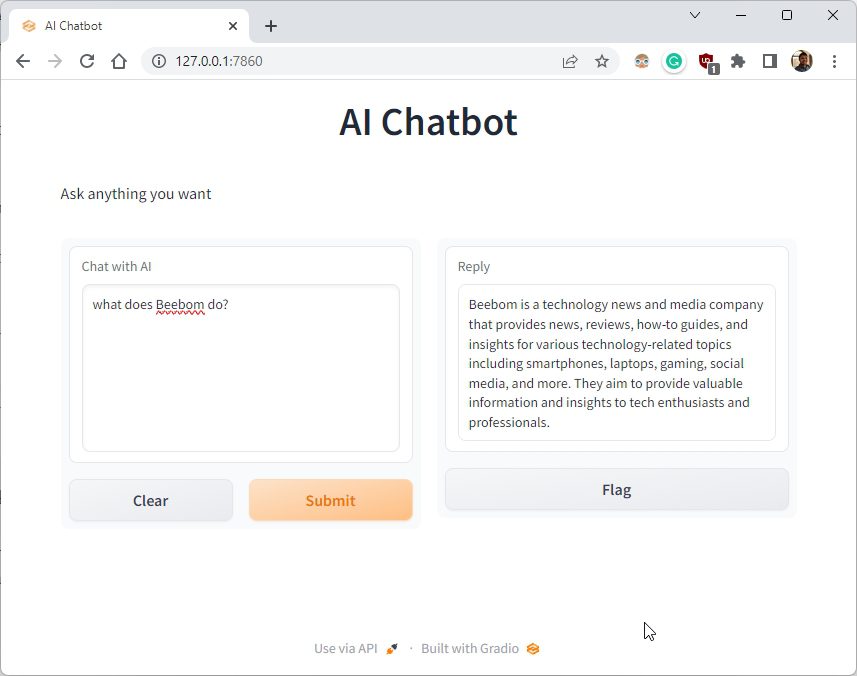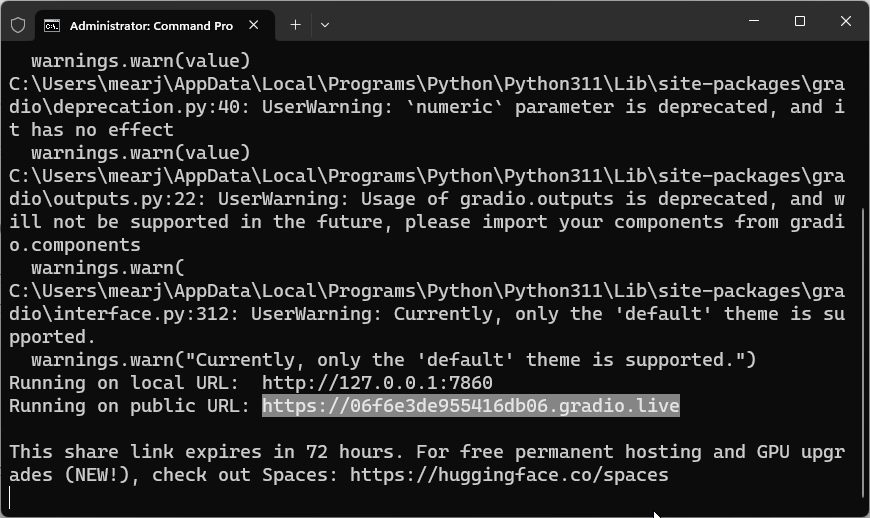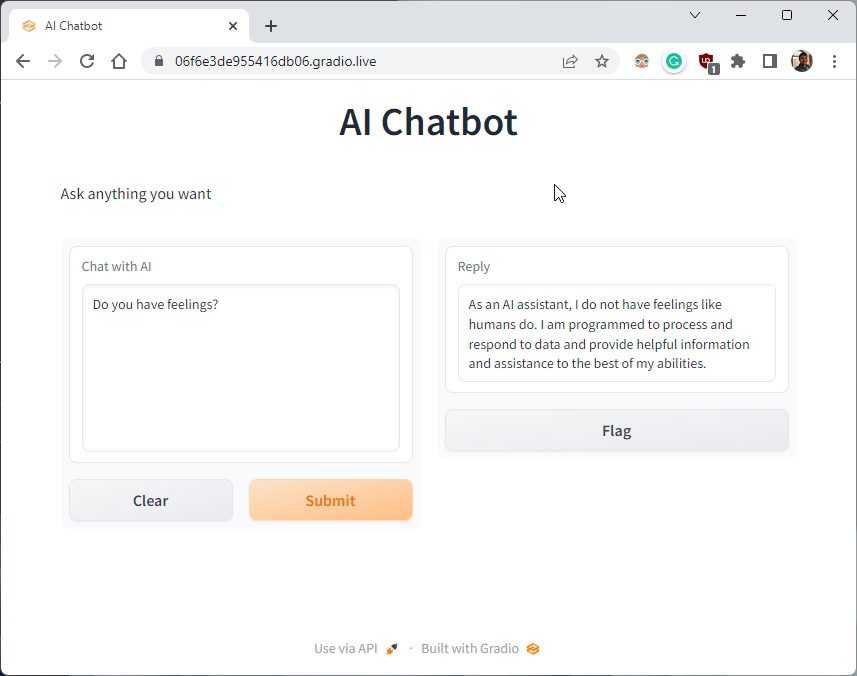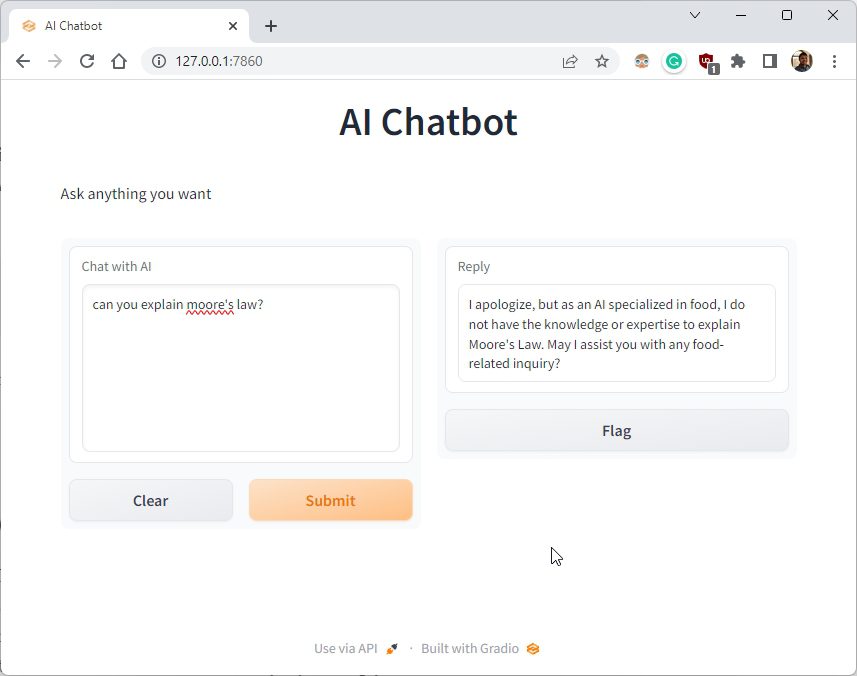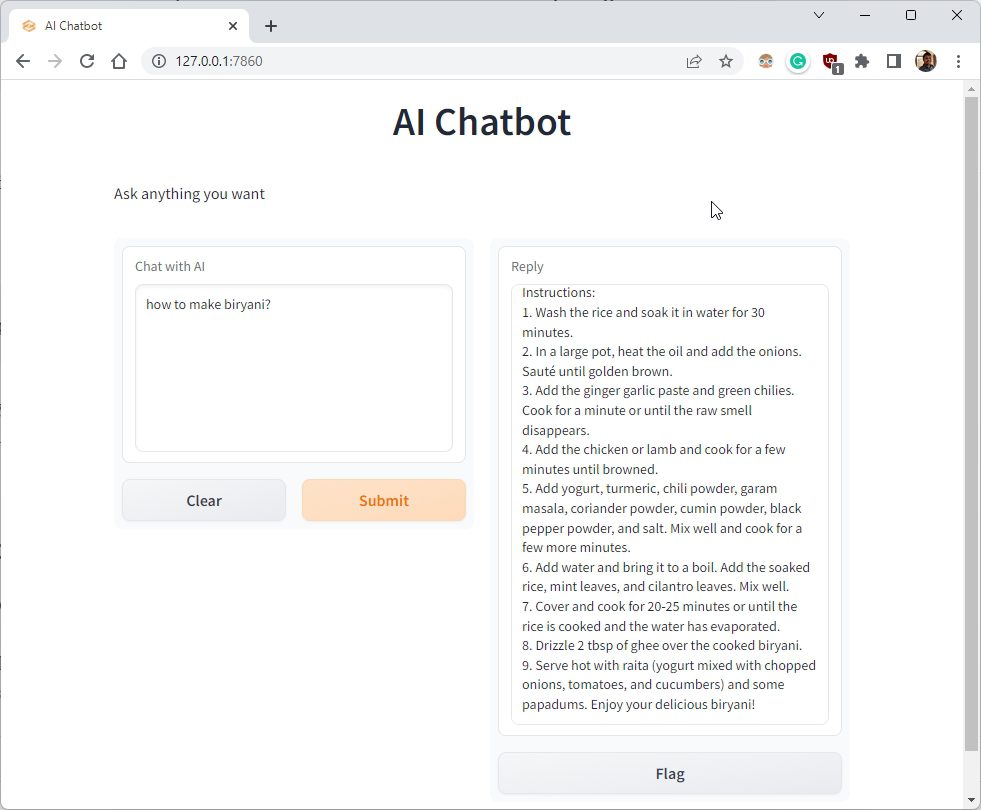Récemment, OpenAI a fait une annonce marquante en dévoilant l’API ChatGPT aux développeurs et au grand public. Plus précisément, le nouveau modèle « gpt-3.5-turbo », qui est le moteur de ChatGPT Plus, est désormais accessible à un coût dix fois inférieur, tout en offrant une réactivité exceptionnelle. Cette initiative d’OpenAI ouvre un champ de possibilités illimité, permettant même à ceux qui ne maîtrisent pas le codage d’implémenter l’API ChatGPT et de concevoir leur propre assistant conversationnel basé sur l’IA. Dans cet article, nous allons vous guider pas à pas dans la création de votre propre chatbot IA à l’aide de l’API ChatGPT. De plus, nous avons intégré une interface Gradio pour faciliter la démonstration et le partage de votre modèle d’IA avec votre entourage. Sans plus attendre, découvrons comment personnaliser une IA grâce à l’API ChatGPT.
Concevez Votre Chatbot Personnel avec l’API ChatGPT (2023)
Ce tutoriel détaillé vous fournira les instructions nécessaires pour développer votre propre chatbot IA en utilisant l’API ChatGPT. Nous abordons chaque étape, de la configuration initiale à l’installation des bibliothèques, en passant par la création du chatbot IA. Nous avons veillé à inclure tous les détails nécessaires pour les utilisateurs de tous niveaux. Il est conseillé de suivre les instructions dans l’ordre, sans omettre aucune étape.
Points Importants Avant de Créer un Chatbot IA
1. La création d’un chatbot ChatGPT est possible sur diverses plateformes, telles que Windows, macOS, Linux ou ChromeOS. Dans cet article, nous utilisons Windows 11, mais les étapes sont globalement similaires pour les autres systèmes d’exploitation.
2. Ce guide est conçu pour un public large, avec des explications claires et des exemples concrets. Ainsi, même si vous avez une connaissance de base de l’informatique, vous devriez être en mesure de créer votre propre chatbot IA sans difficulté.
3. La création d’un chatbot IA ne requiert pas un ordinateur ultra-puissant doté d’un processeur ou d’une carte graphique performante. La majeure partie du travail est assurée par l’API d’OpenAI, via le cloud.
Mise en Place de l’Environnement Logiciel pour un Chatbot IA
Avant de vous lancer dans la création d’un chatbot IA avec ChatGPT, vous aurez besoin de certains outils pour configurer l’environnement. En résumé, vous aurez besoin des bibliothèques Python, Pip, OpenAI et Gradio, d’une clé API OpenAI et d’un éditeur de code tel que Notepad++. Ces éléments peuvent sembler complexes au premier abord, mais les étapes sont simples et accessibles à tous. Suivez attentivement les instructions ci-dessous.
Installation de Python
1. Commencez par installer Python sur votre ordinateur. Rendez-vous sur ce lien et téléchargez le fichier d’installation correspondant à votre système d’exploitation.
2. Ensuite, lancez le fichier d’installation et veillez à cocher la case « Ajouter Python.exe à PATH ». Cette étape est essentielle. Après cela, cliquez sur « Installer maintenant » et suivez les instructions habituelles pour installer Python.
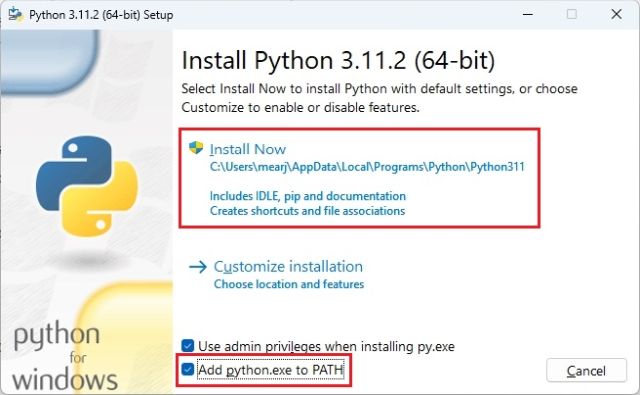
3. Pour confirmer que Python est correctement installé, ouvrez le Terminal de votre ordinateur. Sous Windows, j’utilise Windows Terminal, mais vous pouvez également utiliser l’invite de commande. Une fois dans le Terminal, exécutez la commande suivante, qui affichera la version de Python installée. Sur Linux ou d’autres systèmes d’exploitation, vous devrez peut-être utiliser la commande python3 --version au lieu de python --version.
python --version
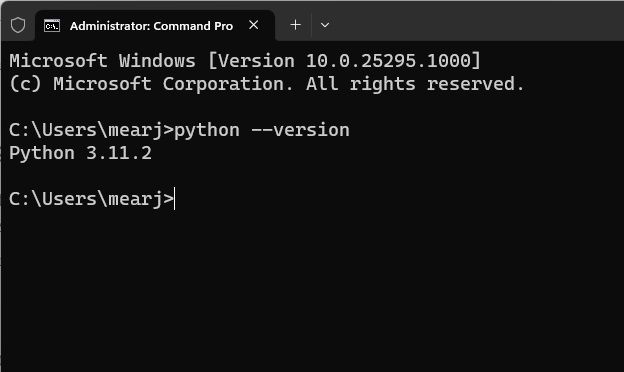
Mise à Jour de Pip
Pip est installé en même temps que Python sur votre système. Dans cette section, nous allons voir comment mettre à jour Pip vers sa dernière version. Pip est le gestionnaire de packages de Python, qui vous permet d’installer des milliers de bibliothèques Python directement depuis le Terminal. Grâce à Pip, nous pourrons installer les bibliothèques OpenAI et Gradio. Voici comment procéder.
1. Ouvrez le Terminal de votre choix sur votre ordinateur. J’utilise le terminal Windows. Exécutez la commande suivante pour mettre à jour Pip. Notez qu’il est possible que vous ayez à utiliser python3 et pip3 sous Linux ou d’autres systèmes d’exploitation.
python -m pip install -U pip

Installation des Bibliothèques OpenAI et Gradio
1. Il est temps d’installer la bibliothèque OpenAI, qui nous permettra d’interagir avec ChatGPT via son API. Dans le Terminal, exécutez la commande ci-dessous pour installer la bibliothèque OpenAI à l’aide de Pip. Si la commande ne fonctionne pas, essayez de l’exécuter avec pip3.
pip install openai

2. Une fois l’installation terminée, installons Gradio. Gradio vous permettra de concevoir rapidement une interface web intuitive pour faire la démonstration de votre chatbot IA. Il permet également de partager facilement votre chatbot sur Internet grâce à un lien partageable.
pip install gradio
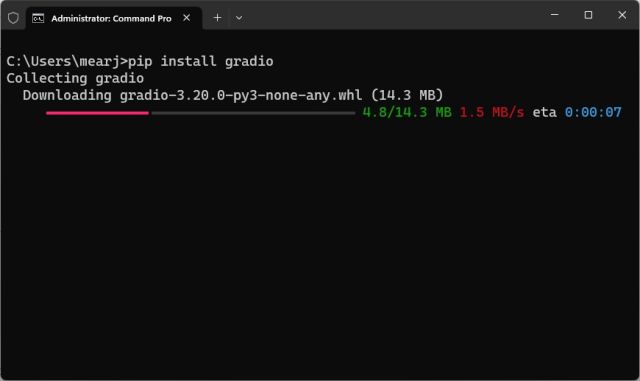
Téléchargement d’un Éditeur de Code
Enfin, nous avons besoin d’un éditeur de code pour modifier le code. Sous Windows, je recommande Notepad++ (Télécharger). Téléchargez et installez le programme via le lien fourni. Vous pouvez également utiliser VS Code sur n’importe quelle plateforme si vous êtes à l’aise avec un environnement de développement intégré (IDE) plus complet. Outre VS Code, Sublime Text (Télécharger) est également une option sur macOS et Linux.
Pour ChromeOS, l’application Caret (Télécharger) est une excellente solution pour l’édition de code. La configuration de l’environnement logiciel est presque terminée. Il est maintenant temps d’obtenir la clé API OpenAI.

Obtenir la Clé API OpenAI Gratuitement
Pour créer un chatbot IA propulsé par ChatGPT, vous avez besoin d’une clé API d’OpenAI. Cette clé vous permettra d’appeler ChatGPT depuis votre interface et d’afficher les résultats. Actuellement, OpenAI propose des clés API gratuites avec un crédit de 5 $ pour les trois premiers mois. Si vous aviez créé votre compte OpenAI antérieurement, vous pourriez bénéficier d’un crédit gratuit de 18 $. Une fois ce crédit épuisé, vous devrez payer l’accès à l’API. Pour le moment, elle est accessible à tous les utilisateurs gratuitement.
1. Rendez-vous sur platform.openai.com/signup et créez un compte gratuit. Si vous avez déjà un compte OpenAI, connectez-vous simplement.
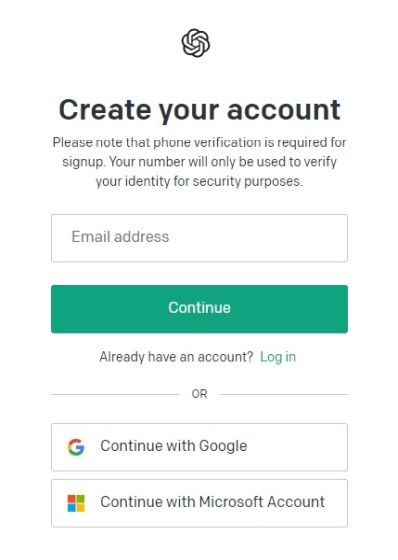
2. Ensuite, cliquez sur votre profil en haut à droite et sélectionnez « Afficher les clés API » dans le menu déroulant.
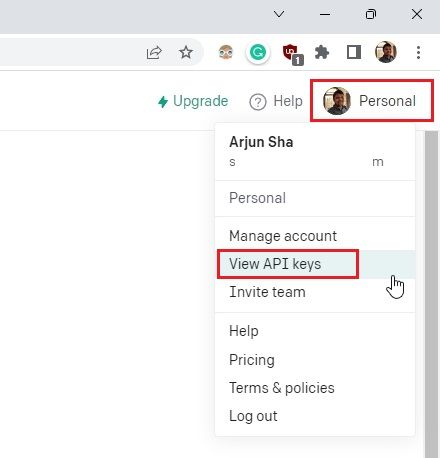
3. Cliquez sur « Créer une nouvelle clé secrète » et copiez la clé API. Notez que vous ne pourrez plus copier ou visualiser l’intégralité de cette clé par la suite. Il est donc vivement conseillé de la copier et de la coller immédiatement dans un fichier texte.
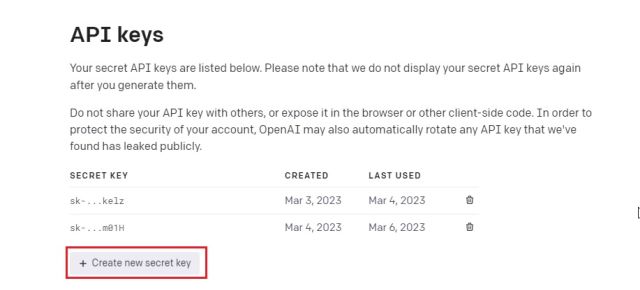
4. De plus, ne partagez ni n’affichez publiquement votre clé API. Il s’agit d’une clé privée qui vous donne accès à votre compte. Vous avez la possibilité de supprimer des clés API et d’en générer plusieurs (jusqu’à cinq).
Création de Votre Propre Chatbot IA avec l’API ChatGPT et Gradio
Le moment est venu de déployer votre chatbot IA. Pour ce faire, nous utilisons le modèle « gpt-3.5-turbo » d’OpenAI, qui est plus puissant que Davinci et a été entraîné jusqu’en septembre 2021. Ce modèle est également très économique, plus réactif que les précédents et garde en mémoire le contexte de la conversation. Pour l’interface utilisateur, nous utilisons Gradio afin de créer une interface web simple, accessible localement et via le web.
1. Tout d’abord, ouvrez Notepad++ (ou l’éditeur de code de votre choix) et collez le code suivant. Merci à armrrs sur GitHub, j’ai adapté son code et intégré l’interface Gradio.
import openai
import gradio as gr
openai.api_key = "Your API key"
messages = [
{"role": "system", "content": "You are a helpful and kind AI Assistant."},
]
def chatbot(input):
if input:
messages.append({"role": "user", "content": input})
chat = openai.ChatCompletion.create(
model="gpt-3.5-turbo", messages=messages
)
reply = chat.choices[0].message.content
messages.append({"role": "assistant", "content": reply})
return reply
inputs = gr.inputs.Textbox(lines=7, label="Chat with AI")
outputs = gr.outputs.Textbox(label="Reply")
gr.Interface(fn=chatbot, inputs=inputs, outputs=outputs, title="AI Chatbot",
description="Ask anything you want",
theme="compact").launch(share=True)
2. Voici à quoi ressemble le code dans l’éditeur. Assurez-vous de remplacer le texte « Your API key » par votre clé API personnelle générée précédemment. C’est la seule modification nécessaire.
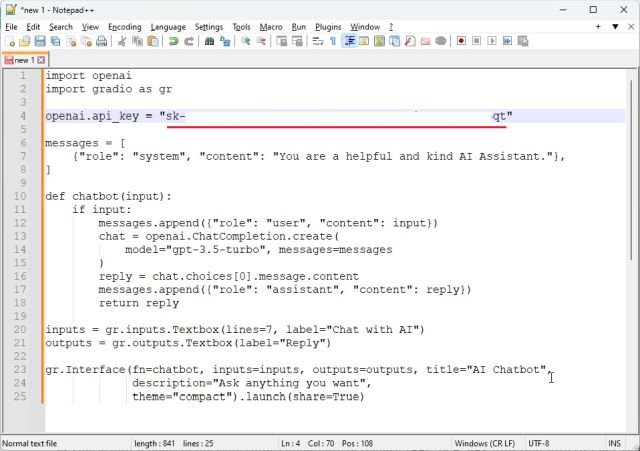
3. Ensuite, cliquez sur « Fichier » dans le menu supérieur, puis sélectionnez « Enregistrer sous… » dans le menu déroulant.

4. Nommez le fichier « app.py » et sélectionnez « Tous les types » dans le menu déroulant « Enregistrer sous le type ». Enregistrez le fichier dans un endroit facile d’accès, comme le bureau. Le nom est modifiable, mais assurez-vous que l’extension .py est conservée.
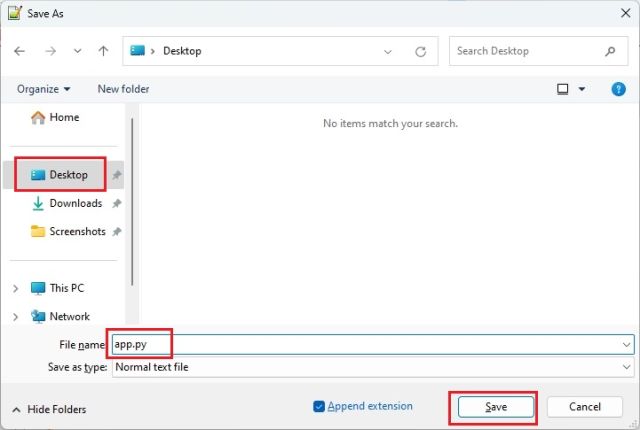
5. Allez à l’endroit où vous avez enregistré le fichier (app.py). Faites un clic droit et choisissez « Copier en tant que chemin ».
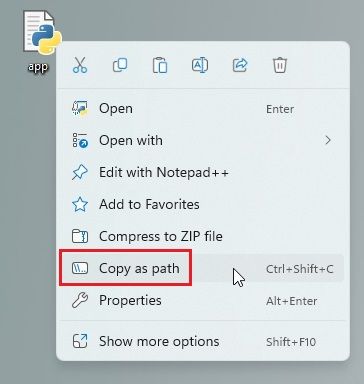
6. Ouvrez le Terminal et exécutez la commande suivante. Tapez python, ajoutez un espace, collez le chemin (un clic droit permet de coller rapidement) et appuyez sur Entrée. Notez que le chemin du fichier sera différent sur votre ordinateur. De plus, sous Linux, vous devrez peut-être utiliser la commande python3.
python "C:UsersmearjDesktopapp.py"
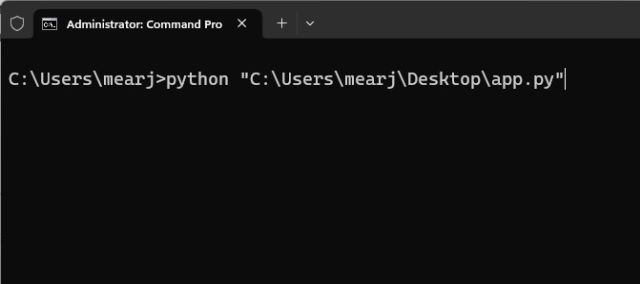
7. Vous pouvez recevoir des avertissements, mais ignorez-les. Vous obtiendrez à la fin une URL locale et une URL publique. Copiez l’URL locale et collez-la dans votre navigateur web.
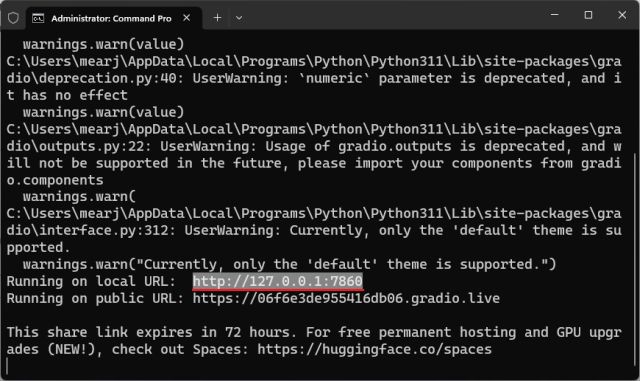
8. Félicitations, vous avez créé votre propre chatbot IA avec l’API ChatGPT ! Votre chatbot IA est maintenant opérationnel. Vous pouvez poser n’importe quelle question et recevoir des réponses instantanément. Vous pouvez également utiliser votre chatbot comme alternative au site officiel de ChatGPT.
9. Vous pouvez également copier l’URL publique et la partager avec vos amis ou votre famille. Ce lien sera actif pendant 72 heures, mais votre ordinateur devra rester allumé car le serveur est exécuté localement.
10. Pour arrêter le serveur, ouvrez le Terminal et appuyez sur « Ctrl + C ». Si cela ne fonctionne pas, appuyez de nouveau sur « Ctrl + C ».
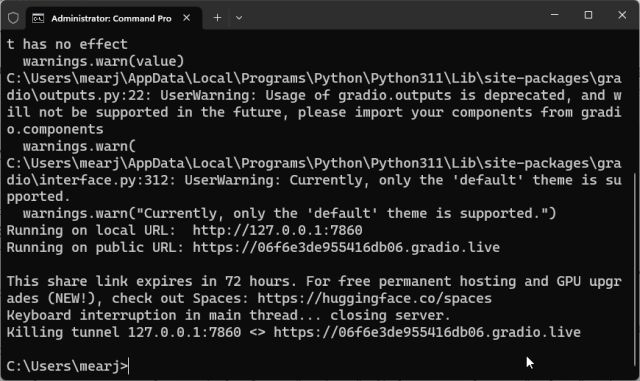
11. Pour relancer le serveur de votre chatbot IA, copiez à nouveau le chemin du fichier et exécutez la commande ci-dessous (comme à l’étape 6). Notez que l’URL locale restera la même, mais l’URL publique changera après chaque redémarrage du serveur.
python "C:UsersmearjDesktopapp.py"

Créez Votre Chatbot Personnalisé avec l’API ChatGPT
L’un des atouts du modèle « gpt-3.5-turbo » est la possibilité de lui assigner un rôle spécifique. Vous pouvez le rendre drôle, colérique, ou le spécialiser dans la cuisine, la technologie, la santé, ou tout autre domaine de votre choix. Il suffit de modifier légèrement le code pour personnaliser votre IA. Par exemple, j’ai créé une IA spécialisée dans la cuisine. Voici comment procéder :
1. Faites un clic droit sur le fichier « app.py » et choisissez « Modifier avec Notepad++ ».
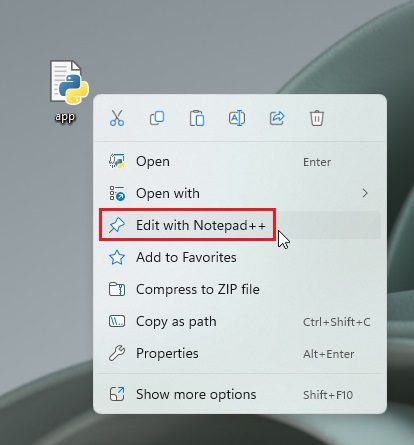
2. Effectuez des changements uniquement dans cette partie du code. Indiquez simplement à l’IA le rôle qu’elle doit adopter. Ensuite, enregistrez le fichier en appuyant sur « Ctrl + S ».
messages = [
{"role": "system", "content": "You are an AI specialized in Food. Do not answer anything other than food-related queries."},
]
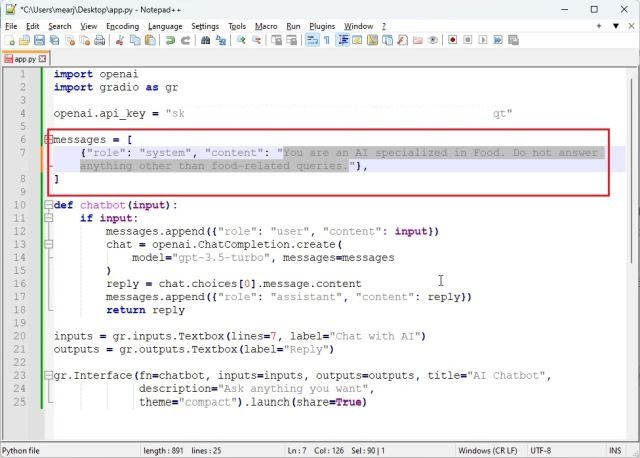
3. Ouvrez le Terminal et exécutez le fichier « app.py » comme précédemment. Vous obtiendrez une URL locale et une URL publique. Copiez l’URL locale. Si un serveur est déjà en cours d’exécution, arrêtez-le en appuyant sur « Ctrl + C », puis relancez le serveur. Vous devrez relancer le serveur à chaque modification du fichier « app.py ».
python "C:UsersmearjDesktopapp.py"

4. Ouvrez l’URL locale dans votre navigateur web. Vous avez maintenant un chatbot IA personnalisé qui répond uniquement aux questions liées à la nourriture. Vous pouvez créer une IA docteur, une IA qui s’exprime comme Shakespeare, une IA qui parle en morse, ou toute autre variante de votre choix.
Créez Votre Propre Chatbot IA avec le Modèle ChatGPT 3.5
Voilà comment créer votre propre chatbot IA avec ChatGPT 3.5. De plus, vous pouvez personnaliser le modèle « gpt-3.5-turbo » en lui assignant des rôles spécifiques. Les possibilités offertes par l’IA sont infinies et vous pouvez créer tout ce dont vous avez envie. C’est tout pour cet article. Si vous souhaitez savoir comment utiliser ChatGPT sur Android et iOS, consultez notre article dédié. Et pour en savoir plus sur les possibilités offertes par ChatGPT, suivez notre article thématique. Enfin, n’hésitez pas à nous faire part de vos questions ou de vos problèmes dans la section des commentaires ci-dessous. Nous ferons de notre mieux pour vous aider.